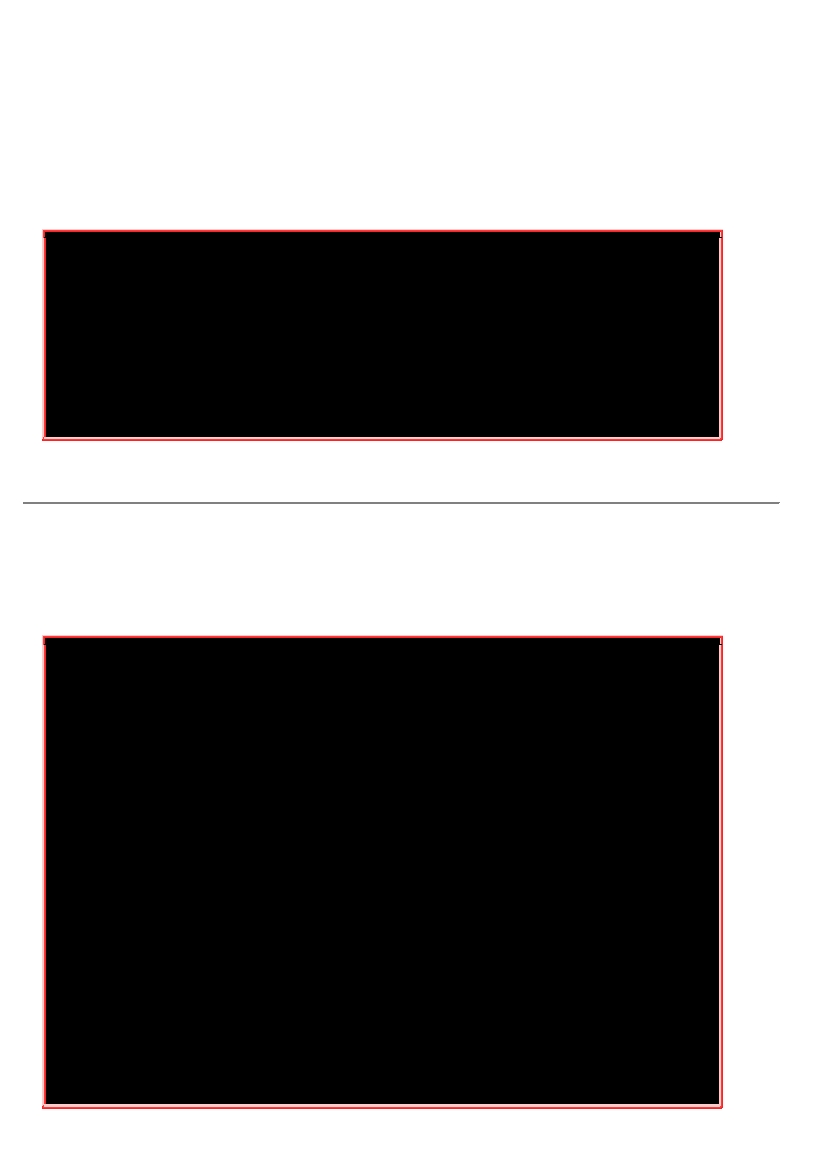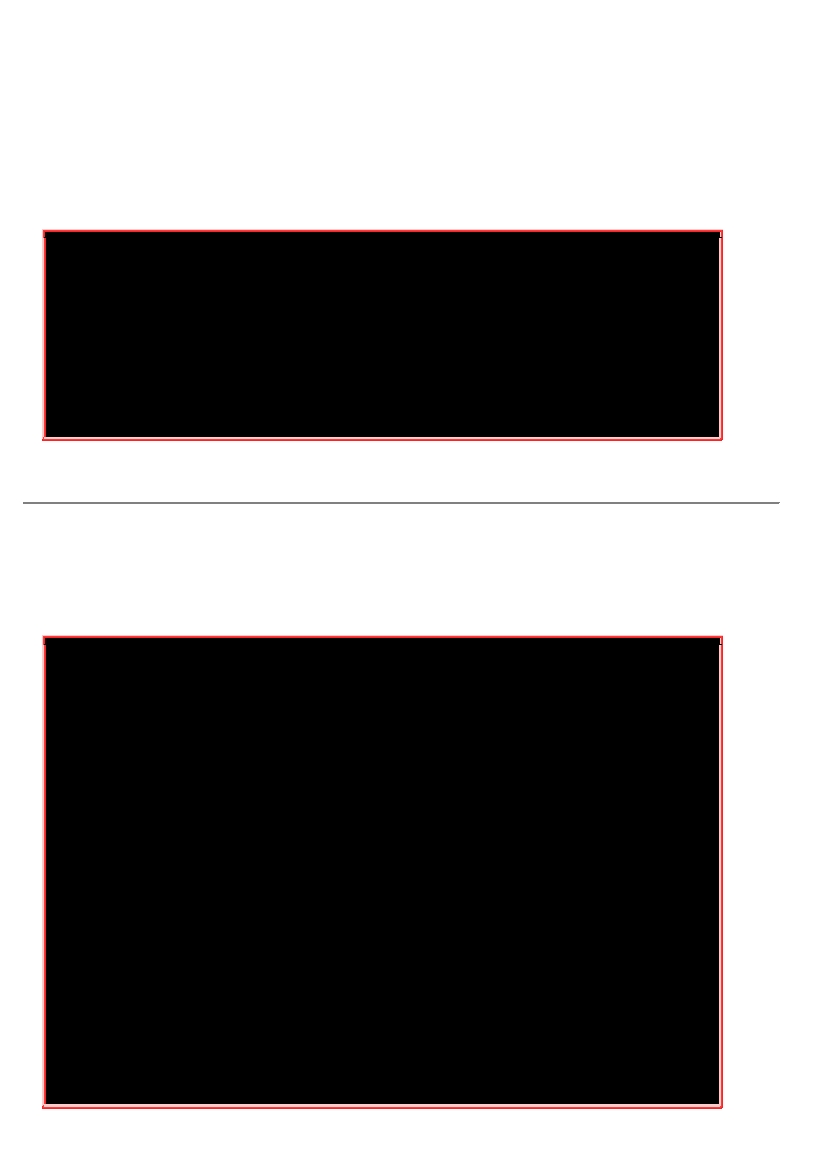系统在开机的时候,核心会去侦测系统的硬件,你的某些硬件到底有没有被捉到,那就与这个时候的
侦测有关。
但是这些侦测的过程要不是没有显示在屏幕上,就是很飞快的在屏幕上一闪而逝!能不
能把核心侦测的讯息捉出来瞧瞧?
可以的,那就使用
dmesg
吧!
所有核心侦测的讯息,不管是开机时候还是系统运作过程中,反正只要是核心产生的讯息,都会被记
录到内存中的某个保护区段。
dmesg
这个指令就能够½该区段的讯息读出来的!因为讯息实在太多
了,所以执行时可以加入这个管线指令『
| more
』来使画面暂停!
范例一:
输
出所有的核心
开
机
时
的信息
[root@study ~]#
dmesg | more
范例二:搜
寻开
机的
时
候,硬
盘
的相
关
信息
为
何?
[root@study ~]#
dmesg | grep
-
i vda
[ 0.758551] vda: vda1 vda2 vda3 vda4 vda5 vda6 vda7 vda8 vda9
[ 3.964134] XFS (vda2): Mounting V4 Filesystem
....(
底下省略
)....
由范例二就知道我这部主机的硬盘的格式是什么了吧!
.
vmstat
:侦测系统资源变化
如果你想要动态的了½一下系统资源的运作,那么这个
vmstat
确实可以玩一玩!
vmstat
可以侦测
『
CPU /
内存
/
磁盘输入输出状态
』等等,如果你想要了½一部繁忙的系统到底是哪个环½最累
人,
可以使用
vmstat
分析看看。底下是常见的选项与参数说明:
[root@study ~]#
vmstat [
-
a] [
延
迟
[
总计侦测
次
数
]]
<==CPU/
内
存等信息
[root@study ~]#
vmstat [
-
fs]
<==
内
存相
关
[root@study ~]#
vmstat [
-
S
单
位
]
<==
设
定
显
示
数
据的
单
位
[root@study ~]#
vmstat [
-
d]
<==
与磁
盘
有
关
[root@study ~]#
vmstat [
-
p
分区
槽
]
<==
与磁
盘
有
关
选项
与
参数
:
-
a
:使用
inactive/active(
活
跃
与否
)
取代
buffer/cache
的
内
存
输
出信息;
-
f
:
开
机到目前
为
止,系
统
复制
(fork)
的
½
程
数
;
-
s
:
½
一些事件
(
开
机至目前
为
止
)
导
致的
内
存
变
化情
况
列表
说
明;
-
S
:后面可以½
单
位,
让显
示的
数
据有
单
位。例如
K/M
取代
bytes
的容量;
-
d
:列出磁
盘
的
读写总
量
统计
表
-
p
:后面列出
分区
槽,可
显
示
该
分区
槽的
读写总
量
统计
表
范例一:
统计
目前主机
CPU
状态
,每秒一次,共
计
三次!
[root@study ~]#
vmstat 1 3
procs
------------
memory
----------
---
swap
--
-----
io
----
-
system
--
------
cpu
-----
r b swpd free buff cache si so bi bo in cs us sy id wa st
1 0 0 1838092 1504 722216 0 0 4 1 6 9 0 0 100 0 0
0 0 0 1838092 1504 722200 0 0 0 0 13 23 0 0 100 0 0